Ubuntu Software Center: Forskjell mellom sideversjoner
sikkerhetslagring |
sikkerhetslagring |
||
| Linje 9: | Linje 9: | ||
I softwarecenter kan man: | I softwarecenter kan man: | ||
* | *Installere programvare | ||
* | *Fjerne programvare | ||
* | *Kjøpe programvare | ||
* | *Skrive tilbakemeldinger (eng:reviews) på programvare | ||
=== Installere programmer === | === Installere programmer === | ||
| Linje 18: | Linje 18: | ||
For å installere et program kan du bruke søkefeltet oppe til høyre dersom du vet navnet på programmet, f.eks ''audacity'' | For å installere et program kan du bruke søkefeltet oppe til høyre dersom du vet navnet på programmet, f.eks ''audacity'' | ||
[[Fil:Softwarecenter-installer.png|500px|none|thumb|Installer et program | [[Fil:Softwarecenter-installer.png|500px|none|thumb|Installer et program ved hjelp av softwarecenter]] | ||
Du kan nå trykke ''Install'' for å installere programmet. Det vil da dukke opp en boks som spør etter passord. Du bruker da passordet til ansattkontoen din, d.v.s de samme som du logget deg inn på maskinen med. | Du kan nå trykke ''Install'' for å installere programmet. Det vil da dukke opp en boks som spør etter passord. Du bruker da passordet til ansattkontoen din, d.v.s de samme som du logget deg inn på maskinen med. | ||
| Linje 28: | Linje 28: | ||
=== Velge kilde === | === Velge kilde === | ||
Om du ønsker å begrense søket / antall programmer som vises kan du begrense kildene. Standard er å vise fra alle kilder, men om du ønsker å kun se programvare fra uib kan du endre kilde. | Om du ønsker å begrense søket / antall programmer som vises kan du begrense kildene. Standard er å vise fra alle kilder, men om du ønsker å kun se programvare fra uib kan du endre kilde. | ||
[[Fil:Softwarecenter-kilder.png|213px|none|thumb|Begrens treff ved å | *Merk at du ikke har tilgang til å legge inn egne kilder. | ||
*Er det programmer du savner, se pkt.5 "Finner du ikke programmet du leter etter?" | |||
[[Fil:Softwarecenter-kilder.png|213px|none|thumb|Begrens treff ved hjelp av kildevalg]] | |||
=== Avinstallere programmer === | |||
For å avinstallere et program søker du opp programmet på samme måten som du gjorde når du installerte det. Du vil nå se at ''Install'' er erstatted med ''Remove''. | |||
[[Fil:Softwarecenter-avinstaller.png|213px|none|thumb|Fjerne et program ved hjelp av softwarecenter]] | |||
=== Finner du ikke programmet du leter etter? === | |||
Det kan hende programmet ikke er pakket og klart, eller at du ikke har tilgang til programmet. | |||
Du må da ta kontakt med BRITA (Brukerstøtten for ansatte) som sørger for at programmet blir pakket og tilgjengeligjort. Du får beskjed når programmet er klart i ditt softwarecenter. | |||
[[Kategori:Linux]] | [[Kategori:Linux]] | ||
[[Kategori:Ubuntu]] | [[Kategori:Ubuntu]] | ||
Sideversjonen fra 27. apr. 2012 kl. 07:44
Fra og med Ubuntu 11.10 vil det være mulig for alle ansatte å installere / fjerne programvare selv. Dette gjøres i Softwarecenter.
Softwarecenter
Softwarecenter i Ubuntu har lagt seg på et konsept som mange kjenner igjen fra mobile enheter slik som appstore, google play og lignende.
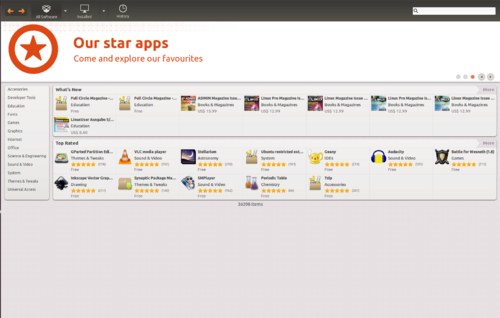
I softwarecenter kan man:
- Installere programvare
- Fjerne programvare
- Kjøpe programvare
- Skrive tilbakemeldinger (eng:reviews) på programvare
Installere programmer
For å installere et program kan du bruke søkefeltet oppe til høyre dersom du vet navnet på programmet, f.eks audacity

Du kan nå trykke Install for å installere programmet. Det vil da dukke opp en boks som spør etter passord. Du bruker da passordet til ansattkontoen din, d.v.s de samme som du logget deg inn på maskinen med.
Om du vil lese mer om programmet først trykker du More info
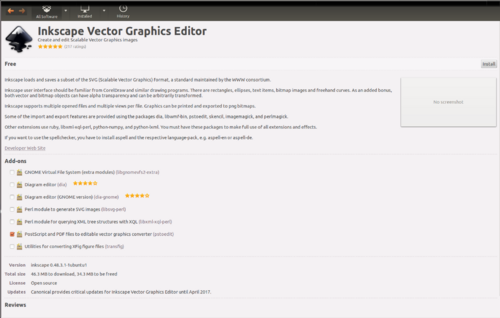
Velge kilde
Om du ønsker å begrense søket / antall programmer som vises kan du begrense kildene. Standard er å vise fra alle kilder, men om du ønsker å kun se programvare fra uib kan du endre kilde.
- Merk at du ikke har tilgang til å legge inn egne kilder.
- Er det programmer du savner, se pkt.5 "Finner du ikke programmet du leter etter?"
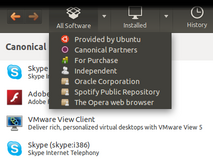
Avinstallere programmer
For å avinstallere et program søker du opp programmet på samme måten som du gjorde når du installerte det. Du vil nå se at Install er erstatted med Remove.

Finner du ikke programmet du leter etter?
Det kan hende programmet ikke er pakket og klart, eller at du ikke har tilgang til programmet.
Du må da ta kontakt med BRITA (Brukerstøtten for ansatte) som sørger for at programmet blir pakket og tilgjengeligjort. Du får beskjed når programmet er klart i ditt softwarecenter.
